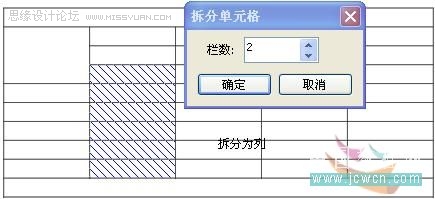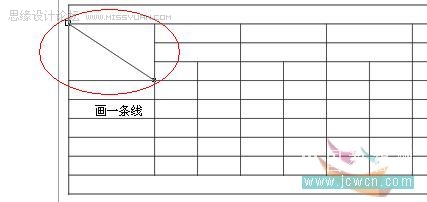CorelDRAW教程:X4版本表格功能详解(2)
文章来源于 中国教程网论坛,感谢作者 cbxandcbj 给我们带来经精彩的文章!设计教程/矢量教程/CorelDraw教程2009-09-05
5、拆分单元格(选中要拆分的格子,点属性栏里的拆分成列) 6、拆分后效果(拆分还有一种是拆分成行,操作同样,在此不多讲) 7、再加条斜线(用画线工具画上去,如能像word那样方便就好了!) 8、在单元格中输入文
 情非得已
情非得已
推荐文章
-
 CorelDRAW结合PS制作超酷的海报立体字2016-11-28
CorelDRAW结合PS制作超酷的海报立体字2016-11-28
-
 CorelDRAW巧用网格工具绘制恶魔谷插画2014-03-29
CorelDRAW巧用网格工具绘制恶魔谷插画2014-03-29
-
 CorelDraw绘制颓废风格的立体字教程2012-12-08
CorelDraw绘制颓废风格的立体字教程2012-12-08
-
 CorelDRAW实例教程:绘制中国风国画教程2012-06-03
CorelDRAW实例教程:绘制中国风国画教程2012-06-03
-
 CorelDRAW绘制时尚风格的美少女漫画2012-05-23
CorelDRAW绘制时尚风格的美少女漫画2012-05-23
-
 CorelDRAW绘制卡通插画美女教程清晨的阳光2012-05-23
CorelDRAW绘制卡通插画美女教程清晨的阳光2012-05-23
-
 CorelDRAW实例教程:绘制中国风瓷器醉花阴2012-05-23
CorelDRAW实例教程:绘制中国风瓷器醉花阴2012-05-23
-
 CorelDRAW模拟人物照片绘画全过程分析2012-05-23
CorelDRAW模拟人物照片绘画全过程分析2012-05-23
-
 CorelDRAW详细解析报纸文字排版2010-08-22
CorelDRAW详细解析报纸文字排版2010-08-22
-
 CorelDRAW鼠绘教程:矢量抽象人物装饰画的绘制2010-07-21
CorelDRAW鼠绘教程:矢量抽象人物装饰画的绘制2010-07-21
热门文章
-
 CorelDRAW中的图层叠加功能详细解析
相关文章13212017-01-16
CorelDRAW中的图层叠加功能详细解析
相关文章13212017-01-16
-
 CorelDRAW详解海报设计中的字体设计心得
相关文章99982012-08-13
CorelDRAW详解海报设计中的字体设计心得
相关文章99982012-08-13
-
 CorelDraw导入表格的完美解决方案
相关文章57862010-11-25
CorelDraw导入表格的完美解决方案
相关文章57862010-11-25
-
 CorelDRAW X5新功能总结介绍
相关文章50442010-08-30
CorelDRAW X5新功能总结介绍
相关文章50442010-08-30
-
 CorelDRAW文字排版的技巧
相关文章57142010-08-22
CorelDRAW文字排版的技巧
相关文章57142010-08-22
-
 CorelDRAW中的贝塞尔工具详解
相关文章25942010-06-04
CorelDRAW中的贝塞尔工具详解
相关文章25942010-06-04
-
 用CorelDRAW X4表格工具轻松创建漂亮传单
相关文章19152009-09-24
用CorelDRAW X4表格工具轻松创建漂亮传单
相关文章19152009-09-24